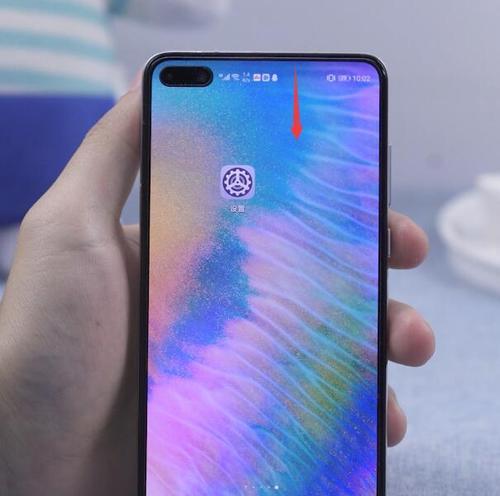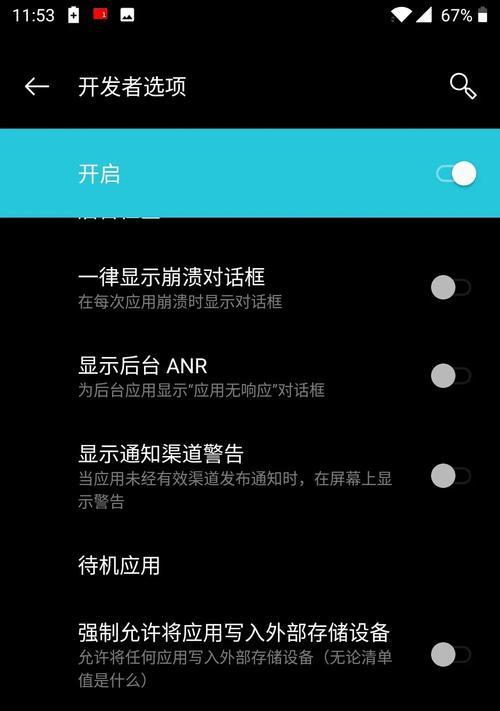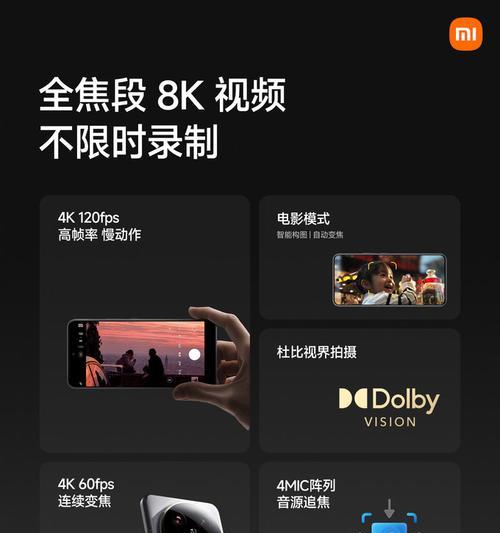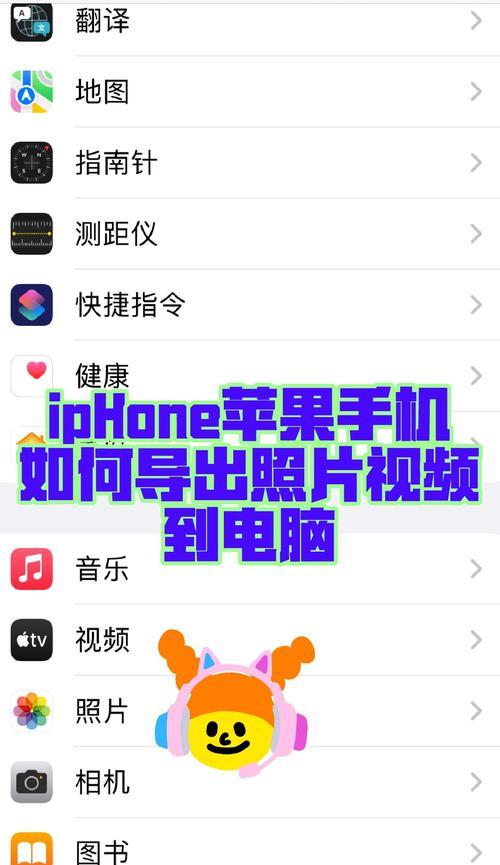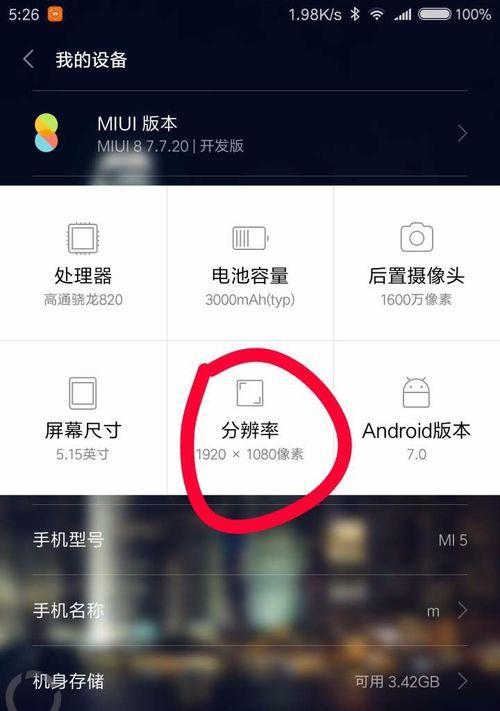安卓手机登录teams账号遇到问题怎么办?
- 数码知识
- 2025-07-20 10:56:01
- 3
在当今数字化工作环境中,MicrosoftTeams成为众多企业和组织沟通协作的重要工具。使用安卓手机登录Teams账号时,您可能会遇到一些问题,导致无法顺利进入您的工作环境。不用担心,本文将引导您一步步解决安卓手机登录Teams账号时可能遇到的问题,并提供一些预防和应对策略,确保您能够轻松访问并使用Teams。
1.检查网络连接
在登录之前,确保您的安卓手机拥有稳定的网络连接。无论是使用Wi-Fi还是移动数据,一个流畅的网络环境是成功登录Teams的基本前提。
操作步骤:
打开手机的网络设置,确保WiFi或移动数据已开启。
尝试访问其他网页或应用,检查网络的稳定性和速度。
若网络不稳定,可以尝试重启路由器或切换到其他网络。
可能遇到的问题:
网络不稳定导致登录时显示“无法连接到服务器”。
移动数据流量受限,导致下载更新或同步数据时出现问题。
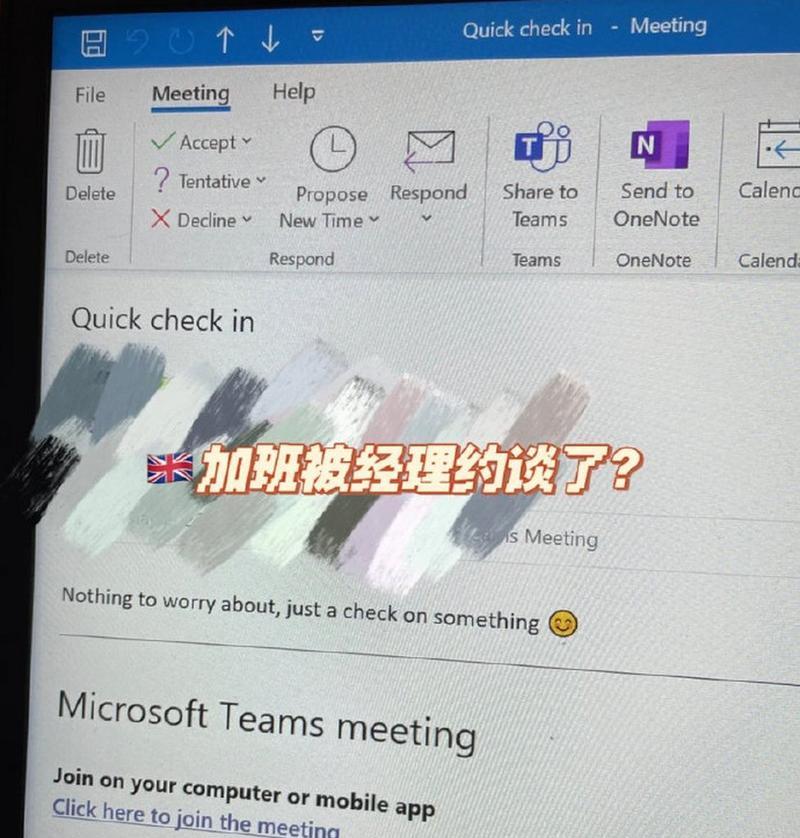
2.确认Teams应用是最新版本
软件更新往往包含着重要修复和性能改进,因此保证您使用的Teams应用是最新的,对于解决登录问题至关重要。
操作步骤:
打开GooglePlay商店,进入“我的应用与游戏”。
寻找Teams应用,检查是否显示有更新。
如有更新,点击“更新”按钮,等待下载并安装完成。
可能遇到的问题:
应用长时间更新失败,可能需要清除缓存或重新安装。
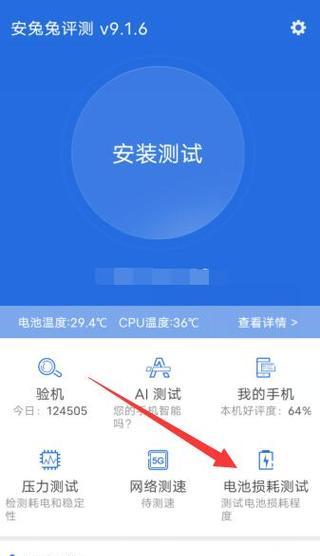
3.重置Teams应用数据
有时,重置应用数据可以解决登录时遇到的一些问题。
操作步骤:
进入手机的“设置”>“应用”>“Teams”。
点击“存储”选项,然后选择“清除数据”。
重启Teams应用,并尝试重新登录。
可能遇到的问题:
清除数据后,应用设置和历史信息会丢失,需重新配置。
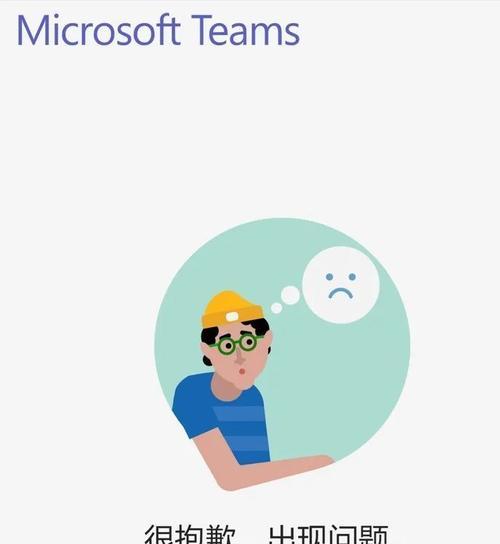
4.检查Teams账号信息
账号信息输入错误是登录失败的常见原因之一。
操作步骤:
确认输入的邮箱地址或用户名是否正确。
核对密码是否最新,并且输入时没有错误。
若账号启用两步验证,确保收到并正确输入了验证码。
可能遇到的问题:
账号或密码输入错误,导致登录失败。
账号被锁定,需联系管理员解锁。
5.联系技术支持
在尝试了上述步骤后,如果仍然无法登录,建议联系Microsoft的技术支持获取帮助。
操作步骤:
访问Microsoft官方网站,查找技术支持联系方式。
准备好您的账号信息和遇到的具体问题描述。
通过电话、在线聊天或邮件的方式联系Microsoft技术支持。
可能遇到的问题:
支持人员可能需要您提供额外的信息以帮助诊断问题。
解决问题可能需要一些时间,保持耐心。
结语
遇到安卓手机登录Teams账号的问题时,不必惊慌。本文从检查网络连接、确保应用最新、重置应用数据、核实账号信息以及联系技术支持几个方面提供了详细的解决方案。遵循这些步骤,您应该能够顺利解决登录问题,并快速回到工作轨道。如果您遵循了上述所有步骤,但问题仍然存在,建议您及时联系专业的技术支持团队,以获取更进一步的帮助。希望您能顺利使用Teams,提高工作效率。
版权声明:本文内容由互联网用户自发贡献,该文观点仅代表作者本人。本站仅提供信息存储空间服务,不拥有所有权,不承担相关法律责任。如发现本站有涉嫌抄袭侵权/违法违规的内容, 请发送邮件至 3561739510@qq.com 举报,一经查实,本站将立刻删除。!
本文链接:https://www.siwa4.com/article-28640-1.html